
私が、オンライン語学レッスンサイトに日本語講師申請をするにあたって、
スマホ(iPhone)で撮影した自己紹介動画を、スマホで編集し、スマホでYouTubeにアップロードした際の手順をご紹介しています。
他にも色々方法はあると思うので一例としてご覧ください。
インターネット上に動画を公開することに抵抗がある方へ
YouTubeにアップロードする際に、動画を「公開」するか「限定公開」にするか選択することができます。
「公開」にすると、すべての人が視聴可能になりますが、「限定公開」にすれば、専用のURLをお知らせた相手しか、視聴することができないようになります。
オンライン語学レッスンサイトPreply(プレプリー)に日本語講師申請するにあたっては、「限定公開」で問題ありません。
オンライン語学サイトからは、すべての人が視聴可能になりますが、YouTube上では検索されません。
①スマホで自己紹介動画を撮影する
私は、iPhoneで自己紹介動画を撮影しました。私が日本語講師になるべく登録を申請したPreply(プレプリー)というオンライン語学レッスンサイトでは、以下のような点に気をつけて撮影するようにと説明されています。
・2分程度の紹介動画にする
・水平でブレないようにビデオを撮る
・目線にカメラの高さを合わせる
・自然な光と背景を使用する
・顔と目がしっかりと見えること
・ロゴやリンク、連絡先をのせない
・スライドショーやプレゼンテーションは使わない
・あたたかい雰囲気で
・資格や講師経験について説明する
・トライアルレッスンを予約してもらえるように
・自然な笑顔で、瞬きをしすぎないように(緊張すると瞬きが多くなる)
・紙を読まずに、カメラ目線ではっきりと話すこと
・部屋は明るく、周辺が静かなときに撮影すること
②スマホのアプリ(InShot)で自己紹介動画を編集する
自己紹介動画は編集しないでYouTubeにアップロードしても構いませんが、編集すれば、より見やすい自己紹介動画になり、生徒さんに興味を持ってもらいやすくなるのではないかと思います。
- 英語や日本語の字幕をつけることができる。
- 動画の無駄な部分をカットしたり、つなげたりすることができる。
- 音楽をつけることができる。
私は、iPhoneで撮影した動画をInShotというアプリで編集しました。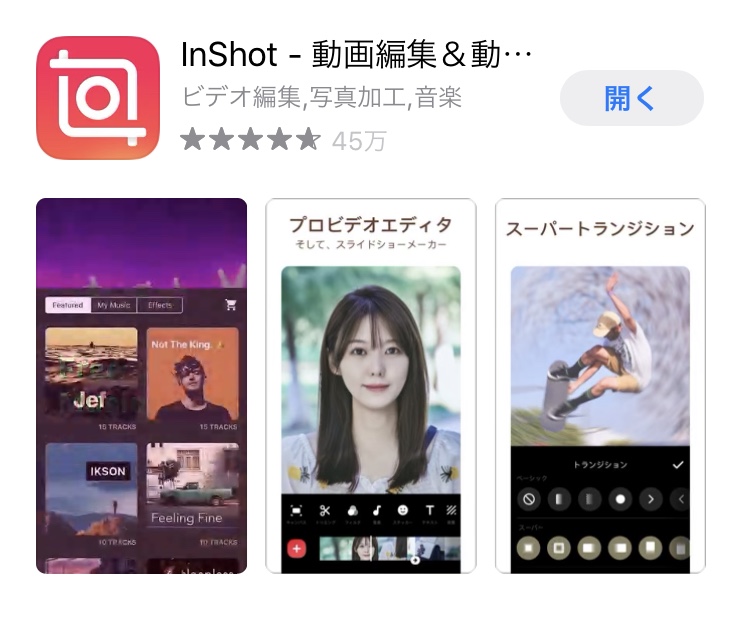 InShotで動画編集
InShotで動画編集
字幕をつける予定だったので、スマホで編集するよりパソコンの方が早いと思い、最初はパソコンで編集する方法を調べたのですが、無料ソフト、有料ソフト、色々あり過ぎて、どれにしたら良いのかわからなかったことと、どれも私には扱うのが難しそうで諦めてしまいました。
InShotアプリなら、無料で高品質な動画編集ができる
そこで、iPhoneで無料の動画編集アプリを検索してみたのですが、すぐに、InShotという比較的評価の高いアプリを見つけることができました。
課金することで、より高度な編集もできるようですが、無料の範囲内でも、十分高品質な動画を簡単に作成することができました。個人的には、とてもお勧めなアプリです。
音楽も簡単につけることができましたよ♪ InShotのアプリ内に、フリーの音源がたくさん紹介されているので、そこから好きな音源を選んで挿入するだけでOKです。
音源と自分の声の大きさのバランスも自由に変えることができますから、自分の声が音楽にかき消されることはありません。動きのあるタイトルや、字幕も自由につけることができますし、かわいいスタンプのようなものも自由に貼りつけることができます。
あまりにも簡単だったので驚きました。
- 簡単に音楽をつけることができる
- フリーの音源はInShotアプリ内で選べる
- 動きのあるタイトルや字幕も簡単に入れられる
- 動画をカットしたり、つなぐことも簡単
下のYoutube動画は、私が編集した動画の一例です。
https://www.youtube.com/embed/019L9OLa5jQ
③Gmailアドレスを作成する
YouTubeに動画をアップロードするためには、Gmailアドレスが必要です。簡単に無料で取得することができますので、Gmailアドレスをもっていない方は、アドレスを作成してください。
④スマホでYouTubeに自己紹介動画をアップロードする
①スマホにYouTubeのアプリをダウンロード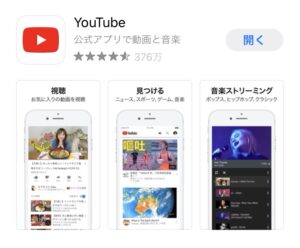 YouTubeアプリをダウンロード
YouTubeアプリをダウンロード
②先ほど作成したGmailアドレスでYouTubeアプリにログイン
③YouTubeアプリの画面一番下の(+)ボタンを選択

④[動画のアップロード]を選択
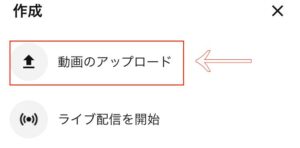
⑤スマホに記録されている動画の中から、アップロードしたい動画を選択
⑥[次へ]ボタンを選択
⑦タイトルと説明を追加、「公開」か「限定公開」を選択
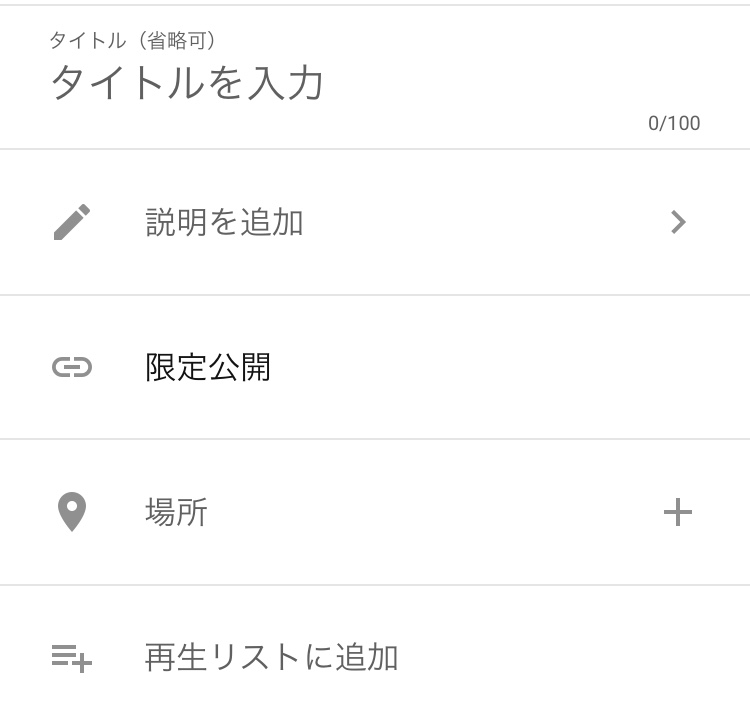
タイトルは省略可能です。動画の説明を入力したい場合は入力します。フリーの音源を使っている場合などは、ライセンスなどをここに記載すると良いのではないでしょうか。
「公開」を選択すると、すべての人が動画を視聴できる状態になり、「限定公開」を選択すると、専用のURLをお知らせした相手だけが視聴可能になります。
オンライン語学サイトに自己紹介動画を登録する場合、「限定公開」でも登録可能です。この場合、オンライン語学サイトからは、すべての人が視聴可能になります。YouTubeで検索されることはありません。
⑧[アップロード]を選択
以上で、YouTubeに動画のアップロード完了です。
⑤YouTubeのURLをオンライン語学サイトに登録する
Youtubeにアップロードした動画を開き、[共有]を選択し、[コピー]を選択すると、動画の専用URLをコピーすることができます。オンライン語学サイトに日本語教師申請する際にこのURLを登録します。



